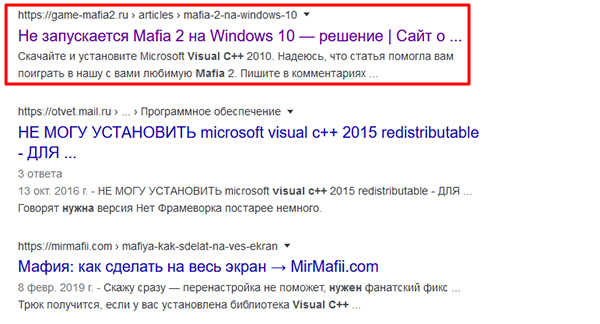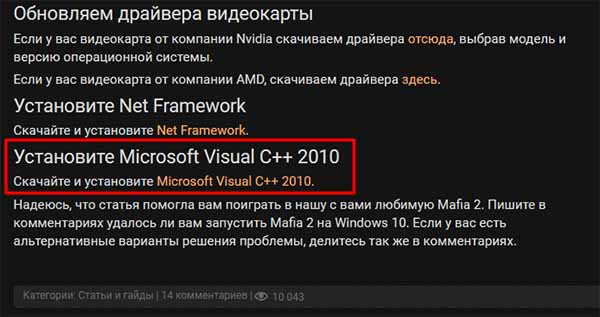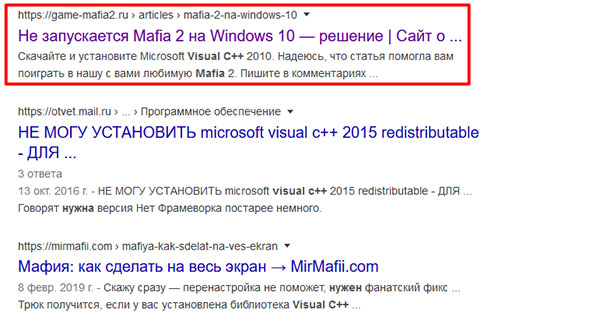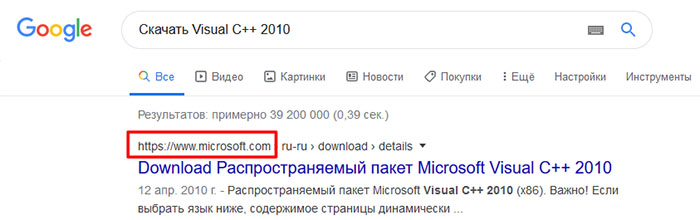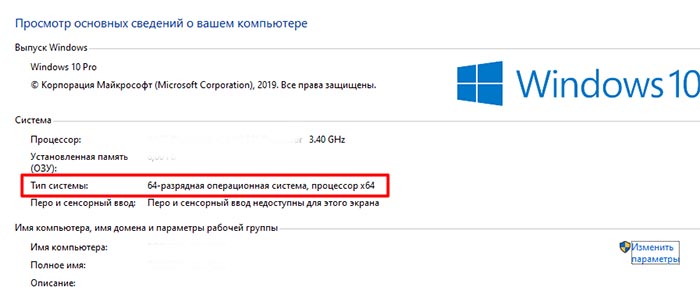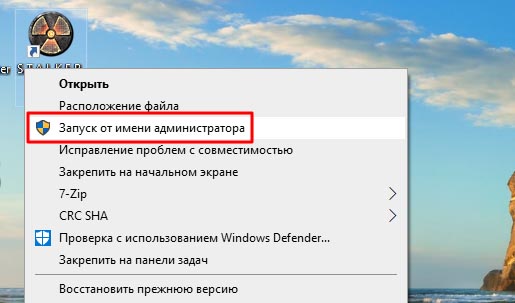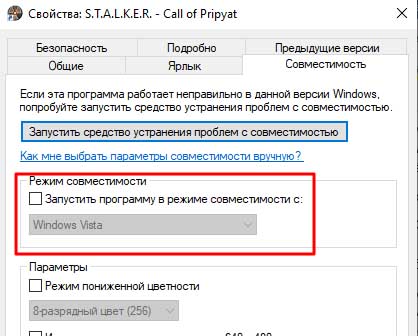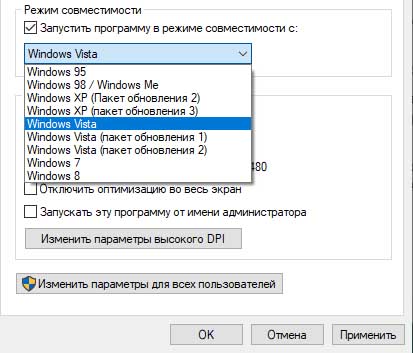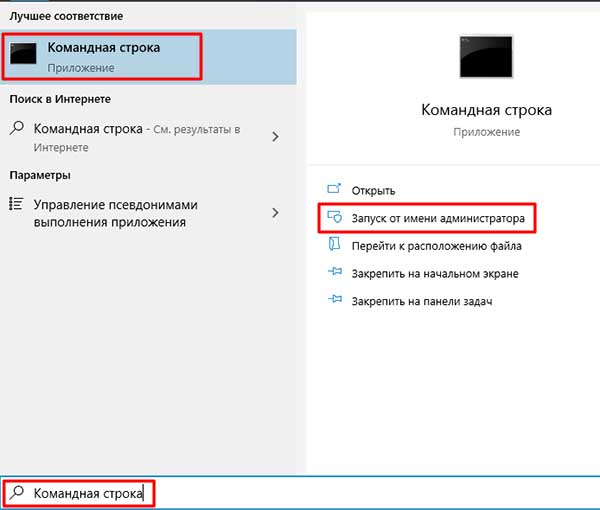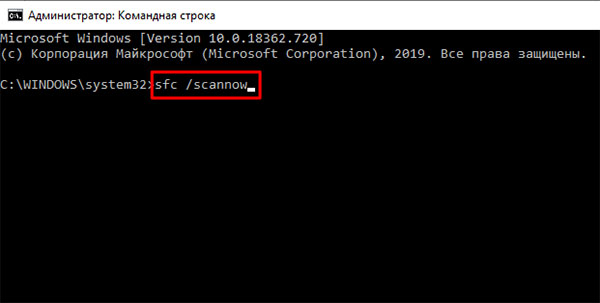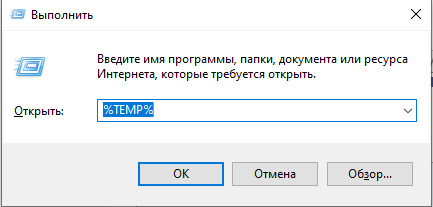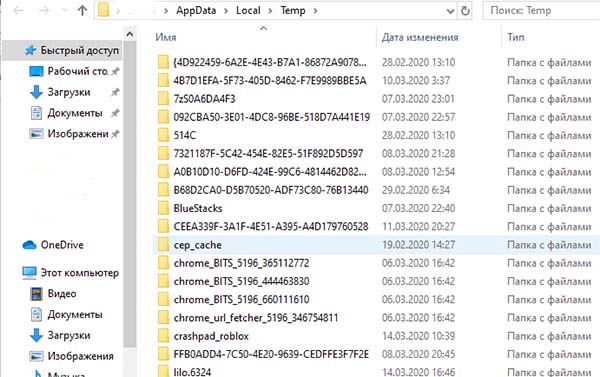В этой статье мы покажем вам, как исправить код ошибки неизвестного программного исключения 0xe06d7363. Также часто называемая ошибкой приложения Windows, ошибка 0xe06d7363 генерируется компилятором Microsoft Visual C++ как исключение Visual C++, когда не удается выполнить определенный процесс, приложение или файл Windows. Основной причиной ошибки является несовместимость между операционной системой и приложением. Хотя ошибка может возникать по другим причинам, таким как внутренние ошибки приложения, конфликтующее стороннее программное обеспечение, заражение вредоносным ПО, которое повреждает файлы приложения и вызывает сбой реестра, или обновление Windows. Это также может произойти, если в Windows отсутствуют некоторые необходимые распространяемые пакеты, например расширения Visual C++.
Начните с обновления приложения, которое вызывает ошибку. Если это не устранит ошибку, выполните сканирование на наличие вредоносных программ с помощью собственного антивируса Windows Defender или хорошего стороннего программного обеспечения для защиты от вредоносных программ. Поместите в карантин все зараженные файлы или вредоносные программы, обнаруженные программным обеспечением, и повторно запустите приложение, чтобы проверить, исчезла ли ошибка.
Если код ошибки программного исключения 0xe06d7363 все еще отображается, используйте следующие решения для решения проблемы:
- Удалите и переустановите проблемное приложение.
- Добавьте затронутое приложение в список исключений вашего антивируса.
- Установите отсутствующие распространяемые пакеты Visual C++.
- Запустите средство проверки системных файлов.
- Устранение неполадок в состоянии чистой загрузки.
Давайте посмотрим на это подробно.
Неизвестное исключение программного обеспечения (0xe06d7363) произошло в приложении по адресу
1]Удалите и переустановите проблемное приложение.
Если вы обнаружите проблемное приложение, рассмотрите возможность его удаления и повторной установки, чтобы устранить ошибку 0xe06d7363. Это самый простой способ исправить приложение, если оно не работает должным образом или имеет внутреннюю ошибку кода. Вы можете удалить приложение/программное обеспечение из панели управления или из настроек Windows.
Не забудьте удалить оставшиеся файлы после удаления приложения. Переустановленное приложение будет иметь новую конфигурацию; так что, надеюсь, это не будет генерировать ошибку.
2]Добавьте уязвимое приложение в список исключений вашего антивируса.
Код ошибки программного исключения 0xe06d7363 часто возникает из-за антивирусных костюмов. Когда вы добавляете в приложение внешний файл, например, чит-код или сбой игры, ваше антивирусное программное обеспечение может считать его вредоносным и препятствовать его запуску. В этом случае добавление файла в список исключений антивируса или брандмауэра может помочь исправить ошибку. Список исключений обычно можно найти в настройках AV; однако точное местоположение может различаться в зависимости от используемого вами программного обеспечения.
3]Установите отсутствующие распространяемые пакеты Visual C++.
Распространяемые пакеты Visual C++ устанавливают компоненты среды выполнения библиотек Visual C++ (Standard C++, C Runtime, ATL, MFC, C++ AMP и т. д.), которые необходимы для запуска приложений, разработанных в Visual Studio 2012 IDE, в системах Windows 11/10, которые не установить Visual Studio 2012. Если причиной ошибки является отсутствующая библиотека Visual C++, ее можно исправить, установив распространяемые пакеты Visual C++.
- Посетите официальный сайт Microsoft и нажмите кнопку «Загрузить».
- В зависимости от характеристик вашей системы (32-разрядная или 64-разрядная система) выберите версию пакета распространения.
- Нажмите кнопку «Далее», чтобы загрузить пакет.
- Нажмите на загруженный файл, чтобы запустить программу установки.
- Примите условия и нажмите кнопку «Установить».
- Нажмите кнопку «Да» в окне контроля учетных записей.
- Нажмите «Закрыть» после завершения установки.
После установки необходимой библиотеки Visual C++ перезагрузите систему, а затем запустите приложение, чтобы проверить, устранена ли проблема.
4]Запустите средство проверки системных файлов
Если приведенное выше решение не сработало, запустите средство проверки системных файлов, чтобы выявить и восстановить поврежденные системные файлы из резидентного хранилища компонентов. Если проблема связана с хранилищем компонентов Windows, вам может потребоваться запустить инструмент DISM.
5]Устранение неполадок в состоянии чистой загрузки
Выполните чистую загрузку, чтобы обнаружить конфликты программного обеспечения. Чистая загрузка помогает определить, вызывает ли стороннее программное обеспечение или элемент автозагрузки проблему в Windows 11/10. Предполагается, что с ОС Windows нет проблем, и основное внимание уделяется установленным пользователем приложениям и программному обеспечению. Поэтому вам необходимо отключить все сторонние приложения и снова включить их по одному, пока вы не определите затронутое приложение.
Если ничего не помогает и вы (к счастью) создали точку восстановления системы до первого возникновения ошибки, вернитесь к точке восстановления, чтобы отменить системные изменения. Это устранит код ошибки программного исключения 0xe06d7363.
Надеюсь, вы найдете это полезным.
Чтение: исправлена ошибка исключения неизвестного программного обеспечения 0xc0000409.
Со сбоями различного характера и масштаба сталкиваются все пользователи ОС Windows. В большинстве случаев проблемы легко устранимы программными способами, эта задача упрощается, когда известны причины некорректного поведения системы или софта. Природу сбоя можно определить, исходя из информации, указанной в сообщении, и хотя код ошибки и описание, содержащиеся в уведомлении, конкретно не уточняют источник появления неприятности, зато помогают сузить круг поиска причин. Среди разнообразных сбоев, возникающих в приложениях или играх, встречается и ошибка 0xe06d7363. Её появление может быть связано с различными причинами, как программными, так и аппаратными. Возникает сообщение с кодом ошибки 0xe06d7363 при старте софта, в результате чего приложение закроется, соответственно и работать с ним до устранения неисправности невозможно.
В основном от этой проблемы страдают геймеры, но кроме игрового софта данному сбою подвержены и прочие приложения, не имеющие никакого отношения к играм. Рассмотрим, с чем он может быть связан и как его устранять.
Причины ошибки 0xe06d7363 при запуске приложения
Спровоцировать появление проблемы могут различные причины. Ошибка 0xe06d7363, возникающая при запуске игры, может появляться как сразу после инсталляции программы, так и внезапно спустя некоторое время, даже если раньше всё исправно функционировало.
Ошибка 0xe06d7363 при запуске приложения
Уведомление о том, что софт не может быть запущен, появляется независимо от версии Windows. Причём сообщение недостаточно содержательно, чтобы сразу понять, что это за ошибка 0xe06d7363 и как её исправить. Придётся выяснить, что к ней привело, чтобы устранить проблему. Причинами могут быть:
- Нарушена целостность данных программы.
- Повреждение, устаревание DirectX и Visual C++.
- Повреждение или отсутствие файлов реестра.
- Неправильные системные настройки, необходимые для корректной работы игрового софта и приложений.
- Повреждение клиента, использующегося для старта игры.
- Блокировка работы софта в сети со стороны встроенного брандмауэра системы или антивируса.
- Конфликт приложений.
- Влияние вирусов.
- Отсутствие прав для запуска приложения.
- Сбой, устаревание драйверов видеокарты.
- Аппаратные неисправности.
Причин сбоя с кодом 0xe06d7363, как видите, не так уж и мало. При этом ошибка чаще всего легко устранима.
Как избавиться от проблемы 0xe06d7363 при запуске программы
Если накануне возникновения ошибки никаких действий в параметрах системы вы не производили, не трогали драйверы устройств, файлы приложения не подвергались изменениям, то есть вы не видите никакого намёка на источник неприятности, начинаем с простых способов решения и постепенно переходим к более решительным мерам:
- Первое, что нужно сделать при появлении любого одноразового сбоя, — перезагрузить устройство. Во многих случаях именно перезагрузка решает проблему и дальнейшая суета по устранению ошибки уже неактуальна. Если, перезагрузившись, вы увидели, что сбой появился снова, пробуем избавиться от него другими способами.
- Следующая универсальная рекомендация – проверка системы на вирусы. Даже если дело не в них, периодически сканировать ОС на наличие вредителей всё же необходимо, используя, в том числе сторонние лечащие утилиты (Dr.Web CureIt и пр.).
Окно программы Доктор Веб
- Чтобы проверить, не блокирует ли программу антивирус или брандмауэр (это особенно актуально, если скачанный продукт не лицензирован), необходимо отключить защитный софт на некоторое время и посмотреть, исправилась ли ситуация. Если да, то добавляем продукт в перечень исключений имеющихся инструментов защиты.
- Возможно, что сама программа, которая выдаёт ошибку и не запускается, требует прав админа. Стоит попробовать запустить софт, открыв его от имени администратора. В свойствах приложения можно выставить эту опцию во вкладке «Совместимость».
- Если используется нелицензионная версия приложения, нередко от ошибки 0xe06d7363 спасает смена кряка к игре.
Переустановка приложения
Случается, что ошибка 0xe06d7363 при запуске приложения возникает благодаря повреждению или отсутствию некоторых его файлов. Тогда решает проблему переустановка программы. Перед повторной инсталляцией нужно удалить не только сам софт при помощи Панели управления, но и все его «хвосты». С этой задачей отлично справляются специальные утилиты, например, CCleaner. После того, как остатки приложения удалены, можно снова ставить софт.
Окно запуска программы Ccleaner
Иногда проблема связана не конкретно с программой, а с клиентом, используемым для запуска. Так, при его переустановке ошибка исчезает (для деинсталляции применяем CCleaner или другой подобный инструмент).
Изменение имени компьютера
Ошибка 0xe06d7363 при запуске игр возможна по причине использованного в имени компьютера кириллицы. В этой ситуации следует сменить название на латинские литеры и проверить, запустится ли игра снова. В Windows 7, 8.1 и 10 для переименования компьютера выполняем следующие действия:
- Переходим к Панели управления.
- Идём в раздел «Система».
- В блоке «Имя компьютера…» жмём кнопку «Изменить параметры».
- В новом окне «Свойства система», во вкладке «имя компьютера» нажимаем «Изменить» и присваиваем новое имя в появившемся окошке, подтверждаем действие.
Выполняем действия для исправления ошибки 0xe06d7363
В Десятке также можно сменить наименование компьютера, обратившись к службе «Параметры» (запускается из меню Пуск). В разделе «Система» переходим к пункту «О системе» и жмём «Переименовать этот ПК», после чего вводим новое имя.
Исключение ошибок в системе и конфигурации учётной записи
Если проблемы при пуске приложений, включая сбой 0xe06d7363, вызваны повреждением или отсутствием некоторых системных элементов, необходимых для запуска и корректной работы программ, они требуют восстановления. Выяснить, имеются ли в системе подобные изъяны, а также исправить ситуацию поможет встроенная утилита System File Checker. Для проверки и восстановления повреждённых системных файлов выполняем следующее:
- Открываем командную строку на правах администратора. Например, воспользуемся с этой целью консолью «Выполнить» (Win+R), где прописываем команду cmd (Enter при этом не нажимаем, а вместо этого зажимаем клавиши Ctrl+Shift+Enter), подтверждаем действие. Выбрать запуск от имени администратора можно и, воспользовавшись поиском меню Пуск, где по запросу командная строка находим службу и нажимаем на ней ПКМ, после чего из контекстного меню выбираем нужный пункт.
- В командной строке вводим sfc /scannow, жмём Enter.
- После процедуры сканирования вы получите отчёт, где будут показаны обнаруженные проблемы, если они имелись, а также информация о том, восстановлены были повреждённые файлы или нет.
- Перезагружаемся и проверяем, исчезла ли ошибка.
Неправильные настройки учётной записи пользователя легче исправить, создав новый аккаунт, лучше всего указывать имя латиницей, как и папки инсталляции софта. Программа будет стартовать из любой учётной записи, если для неё выставлен режим «Для всех пользователей».
Переустановка или обновление драйверов и системных компонентов
Компоненты DirectX и Visual C++ отвечают за старт и корректную работу игрового софта. Недостающие файлы нередко добавляются в библиотеку наряду с установкой ПО, при этом необходимо удостовериться, что на вашем компьютере стоят свежая версия DirectX и все элементы Visual C++.
Чтобы посмотреть версию DirectX вводим dxdiag в командной строке или консоли «Выполнить», посмотреть имеются ли в наличии версии 2005-2015 Visual C++ можно в разделе «Программы и компоненты» Панели управления.
Если переустанавливать пакет средств разработки DirectX, для деинсталляции потребуется утилита DirectX Eradicator, поскольку инструменты системы не предусматривают эту опцию.
Поскольку одним из провоцирующих сбой 0xe06d7363 факторов являются устаревшие или повреждённые драйверы видеокарты, решением может стать их обновление до актуальных или переустановка. Чтобы выполнить процедуру переходим к Диспетчеру устройств и открываем ветку «Видеоадаптеры», после чего жмём на требуемом объекте и выбираем опцию «Обновить» (ищем на компе или качаем дрова с официального ресурса производителя карты). После процедуры перезагружаемся.
Эффективно решает проблему функция восстановления системы. Отправив Windows к точке, когда сбоя ещё не возникало, вы тем самым избавитесь от ошибки. В случае с десяткой лучше установить все последние обновления, поскольку вероятна несовместимость устаревших компонентов системы с библиотеками программы, которая выдаёт ошибку.
Если ни один из вышеописанных методов не оказался эффективен в борьбе со сбоем, не остаётся ничего другого, как обратиться в службу поддержки пользователей софта.
Всем привет! В последнее время у многих геймеров возникают проблемы с вылетом из игры и получением ошибки код: 0xe06d7363. Мы расскажем что делать что бы избавиться от проблемы.
Итак, в последнее время появилась очередная проблема, которая мешает пользователям запустить программы или игры на Windows. Чаще с этим сталкиваются игроки — Mafia 2 и Мафия 3, Worms W.M.D., Titan Quest, Mortal Kombat, Dead Rising, Stellaris, Quantum Break, Dark Souls, No Man Sky и др. После запуска появляется черный экран и выбивает из игры на Рабочий стол, далее появляется следующее сообщение: «Ошибка при запуске приложения (0xe06d7363). Для выхода из приложения нажмите кнопку «ОК».»
Данная ошибка может возникнуть по целому ряду причин:
- повреждены или отсутствуют необходимые файлы в базе данных реестра;
- поврежден игровой клиент, отвечающий за запуск игры (Steam, Origin)
- системные настройки, отвечающие за работу приложений и игр, работают неправильно;
- проблема возникает из-за аппаратных устройств.
Мы покопались по форумам и во Всемирной Сети. Нашли несколько путей реального решения проблемы. Для начала мы расскажем что делали игроки для решения этой проблемы.
- Запустите необходимую игру или программу от имени администратора.
- Если вы используете Windows 7, тогда перед запуском нажмите по ярлыку игры правой кнопкой и перейдите в Свойства. Во вкладке Совместимость выберите Windows7. Также нужно, что бы имя компьютера было на английском языке. Имя можно поменять через Учетные записи пользователя.
- Обновите все системные драйвера и установите последний DirectX, а также Net Framework 4.5.1 (старый удалите). Очень популярной является утилита Driver Pack Solution, она позволяет даже в онлайн режиме провести сканирование и обновление драйверов.
- Примените специальную партнерскую утилиту для исправления системных ошибок и неверных значений реестра — Total System Care. Данная программа является официальным партнером Microsoft и имеет информацию о всех новых ошибках совместимости игр и приложений. Загрузить её нужно на официальном сайте.
- Полная переустановка игры — практически во всех случаях является действенной.
- Пишите в саппорт игры. Опишите проблему и дайте свою конфигурацию ПК. Техподдержка должна отправить инструкцию по решению и дополнительные файлы, которые необходимо закинуть в определенную папку игры. На форумах буржунета игроки реально так решают эту ошибку при запуске.
Отладка игры и откат системы
Если эти методы вам не помогут, или вы не желаете писать в техподдержку, тогда примените следующие приемы. Есть два стандартных способа для решения не только данной ошибки, но и аналогичных ей.
- Выполнить отладку приложения с помощью Microsoft Visual Studio. Для этого перейдите в меню отладки и в окне Исключений, выберите из списка «ошибку 0xe06d7363», в свойствах к ней выберите «Остановить». Процесс, честно говоря, сложен. Поэтому лучше ознакомиться с наглядными видео-инструкциями по отладке приложений.
- Обновите Windows, а в случае повторного появления ошибки, сделайте откат системы, этот вариант поможет, если у вас есть сохраненные точки восстановления.
Если один из способов помог — отпишите в комментариях, какой именно.
- Распечатать
Оцените статью:
- 5
- 4
- 3
- 2
- 1
(38 голосов, среднее: 1.6 из 5)
Поделитесь с друзьями!
Ошибка 0xe06d7363 может появиться при запуске конкретного приложения или нескольких программ, а в некоторых случаях даже игр (чаще всего в Mafia 2). Вместе с основным кодом сбоя, обычно отображается сообщение «неизвестное программное исключение» или «при инициализации приложения».
Разберем проблему подробнее и попробуем самостоятельно ее исправить. Инструкция подходит ко всем операционным системам, включая Windows 7, 8 и 10.
Содержание статьи
- Возможные причины возникновения ошибки
- Способы устранения проблемы
- Переустановка
- Разблокировка файла
- Установка необходимых библиотек
- Чистая загрузка
- Имя компьютера
- Дополнительные методы
- Комментарии пользователей
Возможные причины возникновения ошибки
Уведомление с кодом ошибки «0xe06d7363» при запуске какого-либо приложения может появиться вне зависимости о того, какая версия ОС установлена у пользователя. Ниже представлены несколько наиболее популярных причин, по которым потенциально может возникнуть рассматриваемая ошибка:
- влияние на систему вирусных программ;
- устаревание DirectX и/или Visual C++;
- повреждение клиента игры;
- конфликт приложений;
- присутствие аппаратных неисправностей;
- блокировка работы софта.
Важно! Поскольку довольно сложно выяснить, по какой именно причине возникает ошибка «0xe06d7363», рекомендуется последовательно выполнять действия, представленные ниже. На определенном этапе проблема абсолютно точно будет решена.
Способы устранения проблемы
Перечень наиболее эффективных способов решения проблемы с невозможностью запуска приложения.
Переустановка
Данный пункт применим ко всем программам и играм, особенно если они не лицензионные. Антивирус и встроенный защитник имеют привычку полностью удалять сомнительно ПО или только отдельные его файлы.
Решение будет простым:
- Деинсталлируйте проблемное приложение. Сам установщик удалять необязательно.
- Отключите антивирус и выполните повторную установку. Конечно, перед этим желательно убедиться, что действительно объект не содержит вирусы. Сканирование лучше проводить несколькими антивирусными сканерами. Так исключите возможность ложного срабатывания.
- По завершении процедуры запустите программу. Если запустится, то добавьте ее в список исключений защитного ПО.
Разблокировка файла
Система безопасности Windows блокирует некоторые объекты сразу после их загрузки. Возможно, поэтому они не устанавливаются. Снять блокировку можно следующим образом:
- Нажмите по объекту правой мышкой и откройте «Свойства».
- Отметьте пункт «Разблокировать», нажмите «Применить» и «Ок».
- Повторите попытку запуска.
Теперь необходимо снова запустить «проблемное» приложение и посмотреть, появляется ли ошибка «0xe06d7363» снова.
Установка необходимых библиотек
Редко встречается утилита или игра, идущая в комплекте с нужными для работы библиотеками. Поэтому их приходится устанавливать и обновлять самостоятельно.
Вот список того, чего может не хватать в ОС:
- Visual C++ Redistributable. Загружаются с официального сайта по ссылке.
- Net Framework. Вот еще одна ссылка на Microsoft.
- DirectX — как правило, инсталлируется вместе с драйверами видеокарты. Их тоже стоит обновить.
Для информации! Все указанные программы имеются в свободном доступе на сайтах разработчиков.
Чистая загрузка
Не стоит исключать конфликт или неправильную работу некоторых утилит. Проверить этот момент можно выполнив чистый запуск без лишних компонентов.
Как это сделать:
- Нажмите «WIN+ R», введите «msconfig» и щелкните «Ок».
- Во вкладке «Общие» активируйте «Выборочный запуск» и снимите все галочки кроме «Загрузки системных служб».
- Теперь переместитесь в «Службы» и скройте отображение служб Майкрософт. Нажмите «Отключить все».
- Выключите автозагрузку лишних программ.
После того, как все будет сделано, перезагрузите компьютер.
Имя компьютера
В некоторых случаях сбой вызывает имя компьютера, написанное кириллицей. Попробуйте написать имя в транслите или на латинице.
Как это сделать:
- Щелкните правой мышкой по ярлыку «Компьютер» и откройте «Свойства».
- Нажмите по пункту «Изменить параметры».
- Снова кликните «Изменить».
- В строке укажите любое название на английском языке, кликните «Ок» и выполните перезагрузку.
Совет: некоторый софт не запускается из-за того, что находится в папке с русским названием. В таком случае попробуйте его переустановить в другую папку, например, на диск «D» в папку «Games» или «Programs».
Дополнительные методы
Если ни один из указанных выше способов решения проблемы не дал нужного результата, стоит воспользоваться дополнительными методами:
- Откройте свойства объекта и переместитесь во вкладку «Совместимость». Поставьте галочку рядом с пунктом «Режим совместимости» и выберите другую версию системы. Например, если разработчик игры сообщает о поддержки Windows 7, а у вас установлена Windows 10, то выберите семерку. Информация о требованиях к системе написана на официальном сайте любого приложения.
- Откройте файл от имени администратора. Если сработает, то войдите в свойства и во вкладке «Совместимость» активируйте пункт «Запускать от имени администратора».
- Нередко сбой возникает при запуске утилиты в изолированной среде, например, «песочнице».
- Установите свежие игровые и программные обновления. Также часто помогает установка обновлений для системы.
- Если используется взломанная версия игры «репак», то скачайте другую сборку, но надежнее всего использовать официальный инсталлятор.
- Проверьте системные файлы через команду «sfc /scannow». Она выполняется через нажатие «Enter» в командной строке «WIN + R — CMD — ОК». Если будут выявлены проблемы, то проведите дополнительную диагностику жесткого диска.
- Если раньше программа работала нормально и никаких действий с ней не проводилось (обновления, патчи, моды и т.п. не устанавливались), то воспользуйтесь точками для восстановления. Для этого нажмите «WIN + R — rstrui.exe — ОК» и следуйте указаниям мастера.
- Теоретически софт может работать некорректно из-за наличия вирусов.
- Проведите чистку ОС утилитой «Ccleaner».
- Попробуйте открыть приложение в безопасном режиме. Если все будет работать, то нужно продолжить искать проблему на стороне установленных утилит, драйверов и запущенных служб.
- Если имя учетной записи, через которую вы вошли в систему написано на русском языке, то измените на латинское.
- Иногда ошибка 0xe06d7363 появляется после установки системных обновлений. Если такое случилось, то удалите их через (Панель управления — Программы и компоненты — Просмотр установленных обновлений) или верните компьютер в исходное состояние. Последняя опция доступна только в Windows 10 и 8.
- Удостоверьтесь в качестве интернет-соединения на примере потери интернет пакетов. Актуально для онлайн игр и приложений.
- Возможно, ярлык, запускающий программу поврежден. Воспользуйтесь оригинальным «.exe» файлом, находящимся в папке приложения.
- Удостоверьтесь, что сбой не вызывает видеокарта и оперативная память. Это бывает крайне редко. Проблема исправляется заменой или ремонтом комплектующих.
Как всегда, крайним вариантом является переустановка системы и помогает она только тогда, когда сбой вызван поврежденной операционкой. Во всех других случаях, это вряд ли поможет. Скачать актуальную версию Windows можно, перейдя на официальный сайт Microsoft.
Чтобы избавиться от ошибки «0xe06d7363», достаточно просто следовать советам и рекомендациям, размещенным в статье. Для лучшего усвоения материала ниже представлено видео, его дополняющее.
Видео по теме:
Что может быть неприятнее, чем после долгой установки игры видеть краш при первом же старте. От этого полностью пропадает желание играть. Но не спешите отчаиваться, мы сейчас поможем вам решить ошибку 0xe06d7363 в момент запуска игры. Поэтому следите за каждым разделом. И ничего не пропустите.
Причины появления ошибки
Нужно сказать, что данная ошибка является одной из не очевидных. Так как предсказать причину её появления очень сложно. На это событие влиять могут разные факторы. В связи с этим исключаются универсальные способы устранения. Этот код ошибки вызван сбоев в одном из компонентов Visual Redistributable C++.
В Windows все компоненты взаимосвязаны. Плюс к этому ещё на них могут влиять антивирусные средства. Все эти ситуации мы примем к сведению. И рассмотрим возможные варианты решения.
Установка и переустановка компонентов Windows
Первое, на что нужно обратить внимание — компоненты системы. Из-за них мы очень часто сталкиваемся с ошибками в играх. Каждое приложение требует установленных Visual C++ и библиотеки DirectX. И для каждого нужно определённая версия компонента вижуал. Устаревшие игры требует более ранних версий Visual C++.
Например, вы установили игру Mafia. Но при запуске встретили ошибку 0xe06d7363. Я бы сделал следующее:
- Открываю поисковик и пишу такой запрос: «какой Visual C++ нужен для Mafia II»;
Запрос в поисковике Google - В результатах нахожу один из фан-сайтов игры (или официальный) и нахожу нужную мне информацию — Visual C++ 2010 года;
Информация о версии компонента на сайте - Ввожу снова в поисковике: «скачать Visual C++ 2010 Майкрософт»;
Результат запроса в поисковике Google - Внимание! Этот компонент принадлежит Microsoft. Поэтому скачивать только с официального сайта.
Загрузка компонента с официального сайта
Затем устанавливаю его на свой ПК. Приблизительно такими должны быть действия. С библиотекой DirectX проще. Перейдите по ссылке выше и загрузите установщик. При запуске его на ПК инсталлятор сам определит необходимую версию и загрузит пакет программ. Также перед вами может встать вопрос: какой файл загружать x64 или x86 (x32).
- Жмём на клавиатуре вместе Win + Pause;
- Находим в окне строку Тип системы;
Нажмите Win + Pause для отображения системного окна - В моём случае — это 64 разрядная Windows.
Решение проблем с учётной записью
Теперь перейдём к мелким деталям. Но не менее важным. Если игра или приложение не запускаются, попробуйте открыть от имени администратора.
Правой кнопкой нужно нажать по иконке и выбрать этот пункт. Далее проверьте запуск, совместимый с другими версиями Windows.
- Нажмите снова правой кнопкой по иконке игры и выберите Свойства;
- Затем перейдите во вкладку Совместимость и поставьте галочку на Запустить в режиме совместимости;
Поставьте галочку на пункте “Запуск в режиме совместимости” - Нажмите на текущее значение, чтобы появилось выпадающее меню. В нём выберите 7 версию Виндовс и внизу нажмите Применить;
Выберите версию Windows для запуска в режиме совместимости - Попробуйте запустить игру сейчас. Если не поможет, попробуйте выбрать 8 версию и снова запустить игру.
Если эти способы не помогли, сделайте чистую загрузку Windows. Она поможет определить, из-за чего появляется ошибка 0xe06d7363 в момент запуска Мафии или какого-нибудь приложения. Рекомендуем также убедиться, что в диспетчере устройств установлены все драйвера.
Отключение антивируса и проверка системы
На запуск игр могут влиять приложения, которые призваны защищать наш компьютер. Любой подозрительный файл может попасть под фильтры антивируса. И ваша игра уже никогда не запустится. Поможет отключение вируса. Или переустановка игры. Инструкцию для отключения найдите в поисковике.
На сайте создателя вашей программы вы сможете найти инструкцию для полного удаления антивируса. Во всяком случае проверку вашего ПК можно сделать и без него. Если вирусов нет, а программа не виновата в сбое, выполните следующее:
- Откройте консоль от имени администратора (в строке поиска меню Пуск найдите Командную строку);
Запуск командной строки от имени администратора - Запишите: sfc /scannow;
Запуск команды sfc /scannow - По завершению запустите игру.
Если эти способы будут бесполезны, переустановите игру. Возможно во время установки произошёл сбой. И не все файлы были распакованы.
Чистка памяти компьютера от мусора
Запуск некоторых приложений будет невозможен из-за переполнения жёсткого диска мусором. К нему относятся: кэш из браузера и файлы игры, установочные пакеты приложений, временные файлы, удалённые данные (корзина) и прочее. Подробная инструкция по очистке находится здесь (подойдёт для любой версии Windows).
В статье мы упустили ещё одну важную деталь. Нужно удалить временные файлы, из-за которых может не запускаться игра.
- Нажмите Win + R и введите %TEMP%;
Открытие папки с временными файлами Windows - Отобразится открытая папка, в котором будет гора хлама. Эти файлы программы используют для быстрой работы;
Папка с временными файлами Windows - Чтобы избавиться от них, нажмите Ctrl + A для выделения. Затем клавишу Del или ПКМ и пункт Удалить.
Прочие способы решения
Очень важно, чтобы при установке игры по пути не было русских букв. Переименуйте все папки, которые названы русскими символами. Это часто вызывает ошибки. Они могут возникать из-за нарушения ключей реестра. Самостоятельно в редактор лучше не входить. Если вы ранее не имели с этим дело.
Для этого можно воспользоваться специальными утилитами: CCleaner, Wise Care 365, Auslogics Registry Cleaner, Reg Organizer. Они бесплатны и смогут помочь очистить мусор на диске и в реестре. После их использования проверьте, появляется ли ошибка 0xe06d7363.